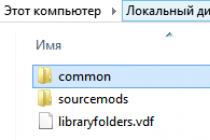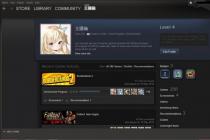معرفی
در این راهنما، من به شما می گویم که چگونه یک بازی را به کتابخانه بخار یا یک برنامه کاربردی که در بخار نیست، یا هنوز در Steam خریداری نشده است.
این ویژگی به شما این امکان را می دهد که از Steam در هر بازی یا برنامه استفاده کنید. شما می توانید دوستان خود را به آنچه که بازی شما بازی، و همچنین استفاده از ویژگی های چت و مدیر تصویر به طور مستقیم در طول بازی را نشان می دهد.
با استفاده از این ویژگی، بازی شخص ثالث یا برنامه شخص ثالث شما را قادر نمی سازد به طور خودکار از طریق بخار یا دسترسی به سایر ویژگی های ابر Steam به روز شود. شما همچنین نمی توانید آنها را به عنوان مدرک خرید در هنگام دسترسی به پشتیبانی فنی بخار استفاده کنید.
اضافه کردن یک بازی یا برنامه
برای اضافه کردن یک بازی یا برنامه بدن، بر روی دکمه کلیک کنید. اضافه کردن بازی ...واقع در قسمت پایین سمت چپ مشتری Steam.
پس از فشار دادن اضافه کردن بازی ... منو ظاهر می شود. انتخاب کنید اضافه کردن یک بازی بدن ...
یک پنجره ظاهر می شود که در آن لیست برنامه هایی که می توانند به کتابخانه شما اضافه شوند. Steam به طور خودکار فایل های برنامه را بر روی کامپیوتر خود تعیین می کند تا لیست را پر کند.
اگر برنامه ای را که نیاز دارید یا در لیست بازی کرده اید پیدا نکردید، دکمه را انتخاب کنید. بررسی اجمالی در پایین پنجره. پس از آن، هادی باز می شود که در آن شما می توانید فایل برنامه بازی را در پوشه های رایانه خود انتخاب کنید.
در این مثال، من دنیای تانک ها را به کتابخانه بخار اضافه خواهم کرد. نرم افزار FAIL در پوشه مناسب در دیسک محلی D.
هنگامی که برنامه فایل مورد نظر را انتخاب کرده اید، آن را در لیست پنجره ارائه می شود اضافه کردن بازی. بررسی کنید که شما بازی های دلخواه یا برنامه های مورد نظر را مشخص کرده اید، سپس روی دکمه کلیک کنید. اضافه کردن انتخاب شده در پایین پنجره.
بازی ها یا برنامه های کاربردی در کتابخانه بخار شما ظاهر می شود
آن را اجرا کنید
شما می توانید بازی یا برنامه اضافه شده، و همچنین بازی های دیگر خریداری شده در Steam را اجرا کنید. پس از دانلود، بخار برای شما و برخی از توابع در دسترس خواهد بود. مثلا، لیست دوستان و Screenshotov Manager.
تب Shift + - ترکیبی از کلید برای تماس با یک پوشش بخار. می توان آن را تغییر داد تنظیمات، در برگه در بازی.
در فهرست دوستان خود نشان داده خواهد شد که کدام بازی یا برنامه با استفاده از Steam اجرا می شود. دوستان شما همیشه قادر به پیدا کردن که بازی شخص ثالث شما بازی می کنند.
یک اطلاعیه مشابه در پروفایل Steam شما نمایش داده خواهد شد. به یاد داشته باشید، زمان صرف شده در بازی در Steam فعال نمی شود ردیابی نمی شود.
اگر پس از شروع یک بازی شخص ثالث، اعلان ناپدید می شود - شما باید بخار را با حقوق مدیر اجرا کنید.
اگر نام بازی یا برنامه نادرست در کتابخانه بخار نمایش داده شود، همیشه می توانید از طریق آن تغییر کنید خواص در دکمه سمت راست ماوس. همچنین در این منوی کشویی می تواند حذف میانبر یا تغییر دسته.
که در خواص شما می توانید نام را تغییر دهید. در طول بازی، این نام در اعلان ها در لیست دوستان و مشخصات Steam نمایش داده می شود.
اگر می خواهید بازی را در سبک دانلود کنید، اما وزن آن زیاد است و بیش از حد طول می کشد، یعنی خروجی. شما می توانید بازی را با منابع شخص ثالث یا به عنوان مثال، با استفاده از یک درایو فلش برای انتقال بازی از یک کامپیوتر دوست به خودتان دانلود کنید. اما چگونه آن را در حال حاضر نصب کنید؟
هر آنچه که در بخار نصب کرده اید، این همه اینجاست:
بازی هایی که هنوز نصب نشده اند، اما فقط دانلود کنید، می توانید در پوشه پیدا کنید:
فایل های برنامه (x86) \\ Steam \\ Steamapps \\ downloading
بنابراین، هنگامی که بازی به طور کامل دانلود می شود، آن را به پوشه مشترک منتقل می شود.
به محض این که بازی دانلود شد و روی دکمه Steam روی دکمه تنظیم کلیک کنید، برنامه به پوشه مشترک می رود و بررسی می کند که آیا نصب واقعا مورد نیاز است یا خیر. و اگر در حال حاضر هر فایل بازی در این پوشه وجود دارد، پس از آن چک کنید که آیا همه چیز وجود دارد و آنچه شما باید انجام دهید.
چگونه می توان بازی را در بخار نصب کرد؟
1. به پوشه در مسیر مشخص بروید و یک پوشه دیگر را با نام بازی ایجاد کنید:
فایل های برنامه (x86) \\ Steam \\ Steamapps \\ common

2. سپس بخار را باز کنید، بازی اضافه شده را انتخاب کنید و روی دکمه نصب کلیک کنید. شاید دانلود فایل های گم شده شروع شود، اما زمان زیادی را صرف نمی کند.

توجه!
اگر ابتدا بازی را از طریق مشتری به Steam شروع کنید، پس از آن دیگر نمی توانید آن احمق های آماده را لغو کنید. کپی کردن فایل ها به پوشه مشترک و در پوشه دانلود - برای نصب بازی، دریافت نکنید. بنابراین، ابتدا باید بازی را از طریق مشتری Steam حذف کنید (اگر نصب شده اید)، سپس دایرکتوری موقت را در پوشه دانلود مربوط به این بازی و فایل مربوط به نام حذف کنید. پچ پس از انجام نصب اول.
بنابراین شما مجبور نیستید منتظر بمانید تا زمانی که بخار بازی را پر کند. این روش در اکثر موارد کار می کند. نکته اصلی این است که توجه داشته باشید و با نوشتن نام بازی اشتباه نکنید.
دوستداران جنگ های کامپیوتری برای یادگیری نحوه اضافه کردن یک بازی به Steam مفید هستند، اگر آن را بر روی کامپیوتر، و یا در حامل.
این دسترسی به برنامه ها را تسهیل می کند و آنها را در یک کنسول سازماندهی می کند.
به طور خلاصه در مورد بخار
پلت فرم سرگرمی Steam، منابع اینترنتی، که در آن کاربران ثبت شده دانلود بازی های کامپیوتری برای منافع و ترجیحات. انواع ژانر، در دسترس بودن قیمت، پشتیبانی، پاداش و کارت برای دستاوردها باعث تحریک بازیکنان برای خرید جدید، برای خرید ادامه بازی های ویدئویی.
در پایگاه داده، Steam دارای بیش از 10،000 بازی ویندوز است که به صورت رایگان یا قیمت 3 یورو و بالاتر در دسترس هستند. این پلت فرم از سیستم عامل های لینوکس پشتیبانی می کند که بیش از 1.5 هزار بازی، و همچنین سیستم عامل Mac در دسترس هستند - حداقل 2500.
ژانویه 2018 یک رکورد برای IMONA شد - 18 میلیون نفر به طور همزمان در بازی های چند نفره آنلاین بازی آنلاین. 
بخار شیر را توسعه داده و منتشر کرده است. وظیفه اصلی پورتال، حفاظت از کپی رایت سازندگان بازی های کامپیوتری است که آیتم های جدید و پیشرفت های قدیمی را در این منبع قرار می دهد. همچنین پلت فرم به وسیله توزیع الکترونیکی بازی تبدیل شده است.
تبلیغات، گزینه های نسخه ی نمایشی، تخفیف در تعطیلات آخر هفته کمک به تست صنعت بازی های جدید. بر اساس تجزیه و تحلیل تعداد دانلود ها و بررسی ها، یک گزارش کشیده شده است، که قبل از فروخته شده در فروشگاه ها، "اسباب بازی های جدید" را ترویج می کند.
کاربران Steam ثبت شده مزایا و ویژگی های زیر را دریافت می کنند:
- به طور خودکار اطلاعات بازی را ذخیره کنید
- رایگان برای دریافت به روز رسانی؛
- فعال کردن نسخه های بازی ها در دیسک ها؛
- پخش و ارتباط برقرار کردن در چت؛
- تصاویر و فیلم ها را انجام دهید
- دریافت اخبار؛
- ایجاد جوامع و گروه ها؛
- دریافت کارت برای دستاوردهای؛
- دریافت تخفیف هنگام خرید یا دریافت بازی رایگان؛
- گوش دادن به موسیقی که در دستگاه ثبت شده است؛
- دسترسی به کتابخانه بازی ها را باز کنید (دسترسی به خانواده)؛
- یک کپی پشتیبان از حساب کاربری خود ایجاد کنید
- بر کمک پشتیبانی فنی حساب کنید.
برای برنامه های بازی های شخص ثالث در پلت فرم، تنها برخی از توابع ممکن است در دسترس باشند:
- ارتباط با دوستان که برنامه های کاربردی نصب شده را مشاهده می کنند؛
- یک تصویر را می شناسد
- لحظات بازی پخش می شوند.
چگونه می توان بازی ها را به کتابخانه بخار اضافه کرد
اکثر بازیکنان از بازی های شرکت های مختلف استفاده می کنند، برنامه ها و برنامه ها را در کامپیوتر نگه می دارند. Steam باعث می شود که آنها را از کنسول اجرا کند. در عین حال، مهم نیست که برنامه از آن دانلود شود.
اگر فایل های نصب شده بر روی هارد دیسک کامپیوتر ضبط شده، شما به راحتی می توانید آنها را به کتابخانه بخار اضافه کنید. این کمک می کند تا به طور موثر از حافظه و ویژگی های کامپیوتر استفاده کنید.
گام به گام الگوریتم گام:

نصب و راه اندازی از کامپیوتر بازی خریداری شده در بخار
سرعت اینترنت پایین اجازه نمی دهد فایل های مورد نظر را از طریق حساب دانلود کنید. اگر برنامه با بازی از طریق Steam خریداری شود، شما باید به صورت دستی آن را به کتابخانه حساب بنویسید. کاربران، در این مورد، فایل های ذخیره شده را در جاهای دیگر ذخیره می کنند، بازیکنانی که قبلا آنها را دانلود کرده اند.
- پوشه را با بازی در درایو فلش از Steam \\ Steamapps \\ پوشه مشترک کپی کنید.
- به عنوان مثال، آن را به یک پوشه جدید در رایانه دیگری وصل کنید، به عنوان مثال، در D: \\ Steam \\ Steamapps \\ Common.
- در برگه "بازی"، کتابخانه های Steam فایل مورد نظر را پیدا می کنند.
- روی دکمه "SET" کلیک کنید، و در پنجره پاپ آپ، مسیر را به پوشه انتخاب کنید، که بر روی D: \\ Steam Disk ایجاد شده است.
- چک و به روز رسانی در صورت لزوم آغاز می شود.
- سپس نصب این به نظر می رسد هشدار در مورد از دست دادن احتمالی حفظ. این به خاطر این واقعیت است که این بازی در رایانه ای از شخص دیگری با داشتن یک حساب کاربری دانلود شده است.
اضافه کردن یک بازی قبلا نصب شده به کتابخانه بخار
هنگام تغییر یا نصب مجدد سیستم عامل، یک مشکل با نصب برنامه های کاربردی بازی شده در حال حاضر از IMMA رخ می دهد. اگر فایل های پیش فرض بر روی دیسک ذخیره می شوند، بازی ها باید دوباره حمل شوند، زیرا هنگام نصب مجدد این فایل ها توسط یک سیستم جدید پاک می شود.
و اگر آنها قبل از تغییر سیستم عامل در دیسک دیگری ذخیره شوند، پس از آن به روش زیر بازگردانده شدند:
- برای انجام این کار، در حساب Steam باز می شود. تأیید کد تأیید محصولات قبلا خریداری شده در کتابخانه نمایش داده می شود.
- ذخیره بر روی دیسک D: \\ Games Folder Steamapps، که در آن بازی های نصب شده ذخیره می شوند. در پوشه های بازی، یک پوشه جدید ایجاد کنید، به عنوان مثال، Games1.
- در کتابخانه سبک، بر روی نام "نصب" بازی های ویدئویی کلیک کنید. مکان نصب را انتخاب کنید D: \\ Games \\ Games1. نصب شروع می شود.
- در این زمان، از طریق دکمه خروجی از پلت فرم خارج شوید. آیکون را در نوار وظیفه ببندید (بر روی دسکتاپ در سمت راست زیر).
- برو به D: \\ Games \\ Games1 پوشه و حذف فایل هایی که در آن ایجاد شده اند.
- پوشه SteetApps را با دکمه سمت راست ماوس برش دهید و به پوشه Games1 بروید.
- بخار را باز کنید، کتابخانه را راه اندازی کنید. بازی ها به کامپیوتر بوت می شوند.
ترفندهای کوچک کمک به کاربران بازی آنلاین با دوستان. برای یک بازی پایدار و کار برنامه هایی که به اینترنت بستگی دارد، ارزش چک کردن ارائه دهندگان ارائه دهنده تعرفه های جدید و شبکه ها برای ارائه اتصال به اینترنت است.
و پس از آن نیازی به اجرا با درایوهای فلش وجود نخواهد داشت و آدرس های دشوار را در اینترنت مطالعه می کند. و این آسان تر به عقب Steam است - یک دکمه در تنظیمات وجود دارد.
Steam شما می توانید هر دو بازی را در سرویس اضافه کنید و محصولات شخص ثالث مربوط به آن نیست. در این مقاله ما به شما خواهیم گفت که چگونه این کار را انجام دهید.
اضافه کردن یک بازی با یک کلید یا موجودی خریداری شده
برای فعال کردن کلید، به سادگی مشتری Steam خود را باز کنید و در برگه "بازی"، "Activate in Steam ..." را انتخاب کنید.
ما چند بار "بعدی" را فشار می دهیم، تمام موافقت نامه ها را قبول می کنیم، پس از آن در پنجره ای که به نظر می رسد کلید خریداری شده را در فیلد "محصول" قرار می دهد. پس از تأیید، این بازی بلافاصله در کتابخانه شما ظاهر می شود، از جایی که می توان آن را بر روی کامپیوتر خود نصب کرد.
اگر، به جای کلید شما یک بازی ورزشی دارید، به سادگی موجودی خود را باز کنید، محصول را انتخاب کنید و روی «افزودن به کتابخانه خود» کلیک کنید. بازی های خریداری شده در داخل سرویس به طور خودکار به کتابخانه در مقابل اضافه می شوند.
چگونه یک بازی جانبی را اضافه کنیم
همه بازی ها در بخار نیستند، اما خوشبختانه شما می توانید به هر سرویس اضافه کنید: بازی ها از مبدا، Battle.net، Uplay، و غیره با تشکر از این روش، شما می توانید هر برنامه EXE را به کتابخانه اضافه کنید - Battlefield 1، Overwatch، Diablo 3 یا حتی مایکروسافت ورد. به عنوان مثال، شما یک بازی بدون حفاظت از DRM (به هیچ سرویس متصل نیست) و شما می خواهید آن را از پوشه دسکتاپ یا ریشه اجرا کنید، اما بلافاصله از کتابخانه بخار. برای این شما نیاز دارید:
- مشتری Steam را اجرا کنید، نمایه خود را وارد کنید
- منوی "بازی ها" را باز کنید
- در منوی کشویی، "اضافه کردن یک بازی بدن به کتابخانه من را انتخاب کنید ..."؛

- پنجره جدید لیستی از تمام برنامه های شما را باز می کند (نه تنها بازی ها، بلکه برنامه ها را نیز دارد)؛

- جعبه را در مقابل آن بازی هایی که می خواهید اضافه کنید را بررسی کنید و سپس روی «افزودن انتخاب شده» کلیک کنید.
- در حال حاضر بازی در کتابخانه در دسترس است. شما حتی می توانید خواص خود را باز کنید - نام، آیکون و پارامترهای شروع را تغییر دهید.
معایب یک بازی شخص ثالث
- صفحه بازی وجود ندارد
- هیچ دستاورد؛
- آمار بازی در دسترس نیست
- بدون کارت های جمع آوری؛
- چت های موضوعی وجود ندارد، و غیره

فواید
- اجرای بازی را از طریق کتابخانه ای که تمام محصولات شما وجود دارد را اجرا کنید.
- دسترسی به Overlay وجود دارد، که به شما اجازه می دهد زمان را ببینید، یک لیست از دوستان (با دوستان شما می توانید بدون چرخاندن بازی ها ارتباط برقرار کنید)، اخبار مختلف، و غیره؛
- توانایی ایجاد تصاویر از طریق مشتری؛
- FPS قابل تنظیم قابل تنظیم برای ردیابی قاب؛
- وضعیت نمایش داده شده (دوستان شما را در بازی ببینید).
نحوه اضافه کردن یک بازی به بخار از کامپیوتر دیگری
به منظور دانلود Gigabytes اضافی از بازی که شما در حال حاضر در کتابخانه، اما نصب نشده است، شما می توانید آن را از یک دوست کپی کنید، به شرطی که آن را نیز داشته باشد. برای این شما نیاز دارید:
- کپی از یک دوست رایانه محتویات یک بازی یا دیگر درایو فلش (به عنوان مثال، مسیر به بازی بازی CS: برو - SteamApps \\ مشترک \\ Common \\ counter-strike جهانی توهین آمیز)؛
- انتقال محتویات کپی شده دقیقا به همان پوشه در رایانه شما؛
- مشتری را به بخار باز کنید، به کتابخانه بروید و روی این بازی کلیک کنید؛
- اگر همه به درستی انجام می شود، نصب سریع بدون نیاز به دانلود فایل ها شروع می شود (در برخی از شرایط ممکن است به روز رسانی ها را دانلود کنید).
ویدیو
همه آن را دوست داشت؟ به دوستانت بگو!
امروز ما با شما درباره چگونگی اضافه کردن یک بازی به بخار صحبت خواهیم کرد. این بسیار ساده است، به ویژه اگر شما می دانید کجا را فشار دهید و در چه دنباله. بنابراین بیایید سعی کنیم در اسرع وقت برای مقابله با این موضوع.
خرید مستقیم
خوب، بیایید با شما از نسخه ساده و ظریف توسعه رویدادها شروع کنیم. اگر فکر می کنید که چگونه یک بازی را به Steam اضافه کنید که فقط خریداری کرده اید، نمی توانید نگران باشید - پس از بارگیری آن به طور خودکار در سیستم ظاهر می شود.
این یک گزینه نسبتا رایج برای ظاهر اسباب بازی ها در مشتری است. به عنوان یک قاعده، زمانی که کاربر برنامه را خریداری می کند، به طور خودکار شروع به بوت شدن بر روی کامپیوتر می کند. پس از آن، سیستم نصب را ارائه می دهد. در مورد یک پاسخ مثبت، شما نباید فکر کنید که چگونه یک بازی را به Steam اضافه کنید. در غیر این صورت، پس از قرار دادن اسباب بازی روی کامپیوتر، می توانید یک ایده را ایجاد کنید.
درست است، این تنها رویداد رویدادها نیست. بیایید سعی کنیم بدانیم که چگونه می توانید به سوال امروز ما پاسخ دهید.
خودتان آن را انجام دهید
در حال حاضر ارزش فکر کردن نحوه اضافه کردن بازی ها در بخار، به عنوان مثال، از تورنت ها دانلود شده است. به خصوص اگر آنها هک شوند. پس از همه، من نمی خواهم از ممنوعیت استفاده از محتوای بدون مجوز، درست است؟ 
اول از همه، ما باید یک پوشه ای را پیدا کنیم که در آن همه اسباب بازی ها ذخیره می شود. این نامیده می شود: SteamSteamAppsCommon. آن را یافت؟ سپس بازی را در این مکان نصب کنید. پس از آن، برنامه برنامه را اجرا کنید. حالا شما می دانید که چگونه بازی ها را در Steam اضافه کنید. درست است، این تکنیک همیشه کار نمی کند. اغلب او تنها مشکلات زیادی را ایجاد می کند که حل بسیار دشوار است. بنابراین، شما باید راه های جدیدی برای دور زدن داشته باشید. و جالب ترین، آنها هستند. بیایید به سرعت سعی کنیم پاسخ به سوال بعدی را پیدا کنیم: "چگونه یک بازی را به Steam اضافه کنید؟"
سیستم طولانی
در حال حاضر ما به سوال ما به عنوان نزدیک به حد ممکن آمده است. در حال حاضر من به سرعت درک می کنم که چگونه یک بازی بدن را در Steam اضافه کنید، و سپس آن را به طور معمول بازی کنید.
اولین چیزی که باید در نظر گرفت، تمام برنامه های کاربردی برای مدیریت از طریق این مشتری نیست. این محتوا که توسط برنامه پشتیبانی نمی شود، شما نمی توانید در "Steam" "رانده شوید، مهم نیست که چگونه سعی کردم. بنابراین مراقبت از اسباب بازی را که توسط مشتری پشتیبانی می شود، مراقبت کنید. در غیر این صورت، همانطور که قبلا ذکر شد، می توانید این ایده را ترک کنید. 
اگر دقیقا بدانید دقیقا چه کاری را انتخاب کرده اید، می توانید سعی کنید با سوال ما مقابله کنید. برای شروع، اسباب بازی را بر روی کامپیوتر نصب کنید. همه چیز، جایی که دقیقا. در آنجا، جایی که تمام برنامه های نصب شده شما معمولا ذخیره می شوند. پس از آن، می توانید مشتری برنامه را باز کنید و آن را وارد کنید.
فکر کنید چگونه یک بازی اضافه کنید؟ با "Steam" این کاملا آسان و ساده خواهد بود. به بخش "بازی ها" بروید، که در بالای برنامه قرار دارد. در حال حاضر ارزش توجه به آخرین خط - "اضافه کردن یک برنامه بدن". بر روی کتیبه کلیک کنید، و سپس نگاه کنید چه اتفاقی می افتد.
شما یک پنجره را باز کنید که در آن تمام برنامه های موجود در کامپیوتر ظاهر می شود. تیک بازی هایی که می خواهید در مشتری ببینید، و سپس روی «افزودن به مورد علاقه ها» کلیک کنید. این همه است حالا شما می دانید که چگونه یک بازی را به Steam اضافه کنید. آسان همه چیز و ساده است. شما می توانید اسباب بازی را با استفاده از کتابخانه حذف کنید. به یاد داشته باشید که هنگام تمیز کردن مشتری، برنامه خود را در سیستم ذخیره می کند.
نتیجه
بنابراین ما آموختیم که چگونه برنامه جدید را به مشتری "Stima" دانلود کنید. همانطور که می بینید، هیچ چیز پیچیده نیست. درست است، اگر شما نمی خواهید برای مدت زمان طولانی در این موضوع فکر کنید، همیشه می توانید یک برنامه کاربردی را در برنامه خریداری کنید، گذراندن فعال سازی و لذت بردن از روند. 
علاوه بر این، شما همیشه می توانید این یا اسباب بازی دیگری را به عنوان یک هدیه دریافت کنید. پس از پذیرش او، هنوز مجبور نیستید سر خود را بر روی سوال اضافه کردن محتوا به سیستم شکست دهید. این به همان شیوه ای که در مورد خرید مستقل فعال می شود، فعال می شود. منتظر دانلود باشید، و سپس فقط برنامه را اجرا کنید. این همه است این بازی به طور خودکار در کتابخانه بازی ها ظاهر می شود.
پس از آن، شما فرصتی برای بازی به طور معمول، و همچنین دریافت کارت های ویژه و دستاوردهای خاص را دریافت خواهید کرد. علاوه بر این، کاربران در مسابقات مختلف شرکت کرده اند و از زمان به زمان ترسیم شده اند بنابراین، شما می توانید برخی از گزینه های جالب رسمی برای برنامه های خود را برنده شوید.
fb.ru.
اضافه کردن یک بازی شخص ثالث در بخار

Steam اجازه می دهد تا نه تنها برای اضافه کردن تمام بازی های موجود در فروشگاه این سرویس، بلکه هر بازی را که بر روی کامپیوتر شما قرار دارد، پیوست کنید. البته، بازی های شخص ثالث شامل سلسله های مختلفی نیستند که در Steamy حضور دارند، مانند ارزیابی ها و یا دریافت کارت برای بازی در بازی، اما هنوز تعداد توابع بخار برای بازی های شخص ثالث کار خواهند کرد. برای پیدا کردن چگونگی اضافه کردن هر بازی از یک کامپیوتر به بخار، بیشتر بخوانید. اضافه کردن بازی های شخص ثالث به کتابخانه بخار ضروری است برای همه برای دیدن آنچه شما در حال پخش است. علاوه بر این، شما می توانید گیم پلی را از طریق خدمات Steam پخش کنید، به عنوان یک نتیجه، دوستان شما قادر به دیدن اینکه چگونه بازی می کنید، حتی اگر این بازی ها در زمان نیست. علاوه بر این، این فرصت به شما اجازه می دهد هر بازی را که بر روی کامپیوتر شما از طریق بخار است اجرا کنید. شما مجبور نیستید برای کلید های میانبر در دسکتاپ جستجو کنید، آن را به اندازه کافی برای کلیک بر روی دکمه شروع در Imma کافی است. بنابراین، شما از Steam A یک سیستم بازی جهانی خواهید ساخت.
چگونه می توان بازی را به کتابخانه با بخار اضافه کرد
برای اضافه کردن یک بازی شخص ثالث به کتابخانه Strimi شما باید موارد زیر را در منو انتخاب کنید: "بازی ها" و "اضافه کردن بازیابی بازی به کتابخانه".
فرم "اضافه کردن یک بازی شخص ثالث به کتابخانه سبک باز خواهد شد. این سرویس در حال تلاش برای پیدا کردن تمام برنامه های نصب شده بر روی کامپیوتر شما است. این روند طول می کشد، اما شما نیازی به صبر کردن برای پایان دادن به آن نیست، شما می توانید برنامه دلخواه از لیست را با وارد کردن جستجو برای تمام برنامه های کاربردی بر روی کامپیوتر خود انتخاب کنید. سپس شما باید یک ردیف را در ردیف نزدیک بازی قرار دهید. پس از آن، روی دکمه افزودن انتخاب شده کلیک کنید.

اگر بخار نمیتواند بازی خود را پیدا کند، می توانید آن را به محل میانبر برنامه مورد نظر مشخص کنید. برای انجام این کار، روی دکمه «Overview» کلیک کنید، و سپس با استفاده از استاندارد ویندوز اکسپلورر، برنامه مورد نظر را انتخاب کنید. شایان ذکر است که به عنوان یک برنامه شخص ثالث به کتابخانه Steam شما می توانید نه تنها بازی ها را اضافه کنید، بلکه یک برنامه دیگر را دوست دارم. به عنوان مثال، شما می توانید Braun را اضافه کنید - برنامه ای که صفحه را در اینترنت یا فتوشاپ مشاهده می کنید. سپس، با کمک پخش Steam، می توانید همه چیزهایی را که از این برنامه ها استفاده می کنید نشان دهید. بنابراین، بخار یک ابزار بسیار مفید برای پخش آنچه اتفاق می افتد.
پس از بازی شخص ثالث به کتابخانه سبک اضافه می شود، در بخش مربوطه در لیست تمام بازی ها ظاهر می شود و نام آن به میانبر اضافه شده مطابقت دارد. اگر می خواهید نام را تغییر دهید، باید روی راست کلیک بر روی برنامه اضافه شده کلیک کنید و Properties را انتخاب کنید.
پنجره تنظیمات پنجره ویژگی های اضافه شده پنجره باز می شود.

شما باید نام را در خط بالا و نامی که در کتابخانه قرار دارد مشخص کنید. علاوه بر این، با استفاده از این پنجره، می توانید آیکون برنامه را انتخاب کنید، مکان دیگری از میانبر را برای شروع برنامه مشخص کنید یا هر پارامترهای راه اندازی را تنظیم کنید، مانند راه اندازی در پنجره.
حالا شما می دانید که چگونه می توانید یک بازی شخص ثالث را در Steam ثبت کنید. از این ویژگی استفاده کنید تا تمام بازی های شما را می توان از طریق بخار اجرا کرد، و همچنین به طوری که شما می توانید گیم پلی دوستان را در Imma تماشا کنید.
خب نهlumpics.ru.
چگونه می توان بازی را در بخار نصب کرد؟

اگر می خواهید بازی را در سبک دانلود کنید، اما وزن آن زیاد است و بیش از حد طول می کشد، یعنی خروجی. شما می توانید بازی را با منابع شخص ثالث یا به عنوان مثال، با استفاده از یک درایو فلش برای انتقال بازی از یک کامپیوتر دوست به خودتان دانلود کنید. اما چگونه آن را در حال حاضر نصب کنید؟
بازی های نصب شده در کجا ذخیره می شوند؟
هر آنچه که در بخار نصب کرده اید، این همه اینجاست:
بازی هایی که هنوز نصب نشده اند، اما فقط دانلود کنید، می توانید در پوشه پیدا کنید:
فایل های برنامه (x86) \\ Steam \\ Steamapps \\ downloading
بنابراین، هنگامی که بازی به طور کامل دانلود می شود، آن را به پوشه مشترک منتقل می شود.
به محض این که بازی دانلود شد و روی دکمه Steam روی دکمه تنظیم کلیک کنید، برنامه به پوشه مشترک می رود و بررسی می کند که آیا نصب واقعا مورد نیاز است یا خیر. و اگر در حال حاضر هر فایل بازی در این پوشه وجود دارد، پس از آن چک کنید که آیا همه چیز وجود دارد و آنچه شما باید انجام دهید.
چگونه می توان بازی را در بخار نصب کرد؟
1. به پوشه در مسیر مشخص بروید و یک پوشه دیگر را با نام بازی ایجاد کنید:
فایل های برنامه (x86) \\ Steam \\ Steamapps \\ common
2. سپس بخار را باز کنید، بازی اضافه شده را انتخاب کنید و روی دکمه نصب کلیک کنید. شاید دانلود فایل های گم شده شروع شود، اما زمان زیادی را صرف نمی کند.
توجه!
اگر ابتدا بازی را از طریق مشتری به Steam شروع کنید، پس از آن دیگر نمی توانید آن احمق های آماده را لغو کنید. کپی کردن فایل ها به پوشه مشترک و در پوشه دانلود - برای نصب بازی، دریافت نکنید. بنابراین، ابتدا باید بازی را از طریق مشتری Steam حذف کنید (اگر نصب شده اید)، سپس دایرکتوری موقت را در پوشه دانلود مربوط به این بازی و فایل مربوط به نام حذف کنید. پچ پس از انجام نصب اول.
بنابراین شما مجبور نیستید منتظر بمانید تا زمانی که بخار بازی را پر کند. این روش در اکثر موارد کار می کند. نکته اصلی این است که توجه داشته باشید و با نوشتن نام بازی اشتباه نکنید.
ما خوشحالیم که شما می توانید به شما کمک کنید مشکل را حل کنید.
نظرسنجی: آیا به این مقاله کمک می کنید؟
خب نهlumpics.ru.
نحوه اضافه کردن یک بازی در Steam - راهنمایی در بخار
Steam شما می توانید هر دو بازی را در سرویس اضافه کنید و محصولات شخص ثالث مربوط به آن نیست. در این مقاله ما به شما خواهیم گفت که چگونه این کار را انجام دهید.
اضافه کردن یک بازی با یک کلید یا موجودی خریداری شده
برای فعال کردن کلید، به سادگی مشتری Steam خود را باز کنید و در برگه "بازی"، "Activate in Steam ..." را انتخاب کنید.
ما چند بار "بعدی" را فشار می دهیم، تمام موافقت نامه ها را قبول می کنیم، پس از آن در پنجره ای که به نظر می رسد کلید خریداری شده را در فیلد "محصول" قرار می دهد. پس از تأیید، این بازی بلافاصله در کتابخانه شما ظاهر می شود، از جایی که می توان آن را بر روی کامپیوتر خود نصب کرد.
اگر، به جای کلید شما یک بازی ورزشی دارید، به سادگی موجودی خود را باز کنید، محصول را انتخاب کنید و روی «افزودن به کتابخانه خود» کلیک کنید. بازی های خریداری شده در داخل سرویس به طور خودکار به کتابخانه در مقابل اضافه می شوند.
چگونه یک بازی جانبی را اضافه کنیم
همه بازی ها در بخار نیستند، اما خوشبختانه شما می توانید به هر سرویس اضافه کنید: بازی ها از مبدا، Battle.net، Uplay، و غیره با تشکر از این روش، شما می توانید هر برنامه EXE را به کتابخانه اضافه کنید - Battlefield 1، Overwatch، Diablo 3 یا حتی مایکروسافت ورد. به عنوان مثال، شما یک بازی بدون حفاظت از DRM (به هیچ سرویس متصل نیست) و شما می خواهید آن را از پوشه دسکتاپ یا ریشه اجرا کنید، اما بلافاصله از کتابخانه بخار. برای این شما نیاز دارید:
- مشتری Steam را اجرا کنید، نمایه خود را وارد کنید
- منوی "بازی ها" را باز کنید
- در منوی کشویی، "اضافه کردن یک بازی بدن به کتابخانه من را انتخاب کنید ..."؛
- پنجره جدید لیستی از تمام برنامه های شما را باز می کند (نه تنها بازی ها، بلکه برنامه ها را نیز دارد)؛
- جعبه را در مقابل آن بازی هایی که می خواهید اضافه کنید را بررسی کنید و سپس روی «افزودن انتخاب شده» کلیک کنید.
- در حال حاضر بازی در کتابخانه در دسترس است. شما حتی می توانید خواص خود را باز کنید - نام، آیکون و پارامترهای شروع را تغییر دهید.
معایب یک بازی شخص ثالث
- صفحه بازی وجود ندارد
- هیچ دستاورد؛
- آمار بازی در دسترس نیست
- بدون کارت های جمع آوری؛
- چت های موضوعی وجود ندارد، و غیره
فواید
- اجرای بازی را از طریق کتابخانه ای که تمام محصولات شما وجود دارد را اجرا کنید.
- دسترسی به Overlay وجود دارد، که به شما اجازه می دهد زمان را ببینید، یک لیست از دوستان (با دوستان شما می توانید بدون چرخاندن بازی ها ارتباط برقرار کنید)، اخبار مختلف، و غیره؛
- توانایی ایجاد تصاویر از طریق مشتری؛
- FPS قابل تنظیم قابل تنظیم برای ردیابی قاب؛
- وضعیت نمایش داده شده (دوستان شما را در بازی ببینید).
نحوه اضافه کردن یک بازی به بخار از کامپیوتر دیگری
به منظور دانلود Gigabytes اضافی از بازی که شما در حال حاضر در کتابخانه، اما نصب نشده است، شما می توانید آن را از یک دوست کپی کنید، به شرطی که آن را نیز داشته باشد. برای این شما نیاز دارید:
- کپی از یک دوست رایانه محتویات یک بازی یا دیگر درایو فلش (به عنوان مثال، مسیر به بازی بازی CS: برو - SteamApps \\ مشترک \\ Common \\ counter-strike جهانی توهین آمیز)؛
- انتقال محتویات کپی شده دقیقا به همان پوشه در رایانه شما؛
- مشتری را به بخار باز کنید، به کتابخانه بروید و روی این بازی کلیک کنید؛
- اگر همه به درستی انجام می شود، نصب سریع بدون نیاز به دانلود فایل ها شروع می شود (در برخی از شرایط ممکن است به روز رسانی ها را دانلود کنید).
ویدیو
همه آن را دوست داشت؟ به دوستانت بگو!